Comment gérer les commentaires sur les publications Instagram ? Essayez différentes manières !
Publié: 2020-10-11Instagram est un lieu de médias sociaux où attirer des followers, des likes et des commentaires offre un attrait séduisant dans le statut social d'un individu. Sans oublier qu'il s'agit également d'une plate-forme influente où des milliers de personnes se présentent pour donner leur avis, leurs commentaires et bien sûr, pour se défouler, ce qui conclut à la fois le bon et le moins bon résultat à quoi que ce soit.
En ce qui concerne les commentaires, vous devez avoir été à travers ces commentaires insignifiants, offensants et parfois le type de commentaires qui ne font que remplir la voie pour rien. Vous vous demandez comment les gérer ou les éliminer complètement ? Survolons cet article pour savoir comment gérer les commentaires sur Instagram .
Façons de gérer qui peut commenter les publications Instagram
Si vous êtes un ardent fan d'Instagram, vous serez soulagé de savoir qu'Instagram propose différentes manières de gérer les commentaires sur vos publications . Si vous repérez un commentaire totalement inutile ou offensant, vous pouvez le supprimer ou empêcher la personne qui l'a posté de commenter à l'avenir.
Vous pouvez également sélectionner qui laisser libre de commenter vos messages et à qui dire jamais. En outre, la fonction de restriction d'Instagram vous permet uniquement de voir le commentaire d'une personne que vous pouvez soit approuver, supprimer ou garder caché. Eh bien, apprenons à faire tout cela par étapes.
Comment gérer qui peut commenter les photos et vidéos de votre Instagram
1. Appuyez sur le bouton à trois lignes dans le coin supérieur droit, puis ouvrez les options de confidentialité dans la section Paramètres.
2. Maintenant, marchez dans le menu Commentaires.
3. Ensuite, vous pouvez cocher l'option Autoriser les commentaires de qui vous aide à limiter le groupe de personnes pouvant publier un commentaire sur vos photos et vidéos Instagram .
Remarque : Lorsque vous avez un compte public, cette option est définie sur Tout le monde. Vous pouvez y revenir et modifier les paramètres pour recevoir les commentaires uniquement des personnes que vous suivez, de vos abonnés ou des deux.
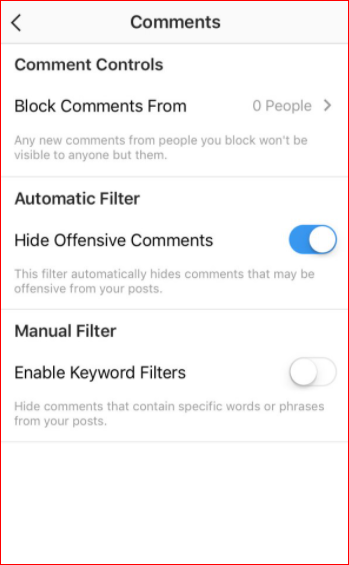
4. Si vous voulez être plus précis à ce sujet, vous pouvez également empêcher les gens de commenter vos photos et vidéos. Pour bloquer, il vous suffit d'accéder aux paramètres des commentaires et d'appuyer sur l'option Bloquer les commentaires de.
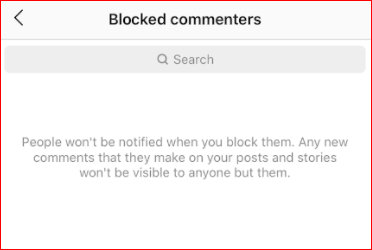
5. Ensuite, dans la barre de recherche, vous pouvez rechercher le pseudo Instagram de la personne dont vous ne souhaitez pas recevoir de commentaires et lorsque son profil apparaît dans le résultat de la recherche, vous pouvez simplement appuyer sur le bouton bleu Bloquer pour cesser les commentaires de leur côté. Vous pouvez ajouter d'autres personnes à cette liste s'il y en a.
Si vous changez d'avis et souhaitez annuler le blocage, vous pouvez simplement revenir à la même page et appuyer sur le bouton Débloquer à côté de la poignée de l'individu et ils pourront à nouveau commenter vos messages.
Lisez aussi: Comment obtenir Blue Tick sur Instagram
Comment restreindre les commentaires sur Instagram
Vous venez d'apprendre comment empêcher quelqu'un de commenter vos publications Instagram. Lorsque vous bloquez les commentaires de quelqu'un, ce qui se passera réellement, c'est que les commentaires qu'il publiera ne seront visibles que par lui et que vous ne pourrez même pas les voir.
Mais si vous souhaitez voir les commentaires d'une personne et que personne d'autre ne puisse les voir, vous pouvez le faire avec la fonction de restriction d'Instagram.
Voici comment restreindre quelqu'un sur Instagram :

1. Accédez à la poignée Instagram de la personne dont vous souhaitez restreindre les commentaires.
2. Appuyez sur le menu à trois points dans le coin droit de leur poignée et appuyez sur Restreindre.
3. Une fois que vous les avez restreints, les commentaires qu'ils publient sur vos photos et vidéos vous apparaîtront comme des commentaires restreints et personne d'autre ne pourra les voir.
4. Si vous souhaitez lire le commentaire, appuyez simplement sur l'option Voir le commentaire. Vous pouvez également appuyer sur Supprimer si vous souhaitez supprimer ce commentaire de la publication.
Lire la suite : 16 meilleures applications gratuites pour les abonnés Instagram en 2020
Comment supprimer un commentaire sur le site Web d'Instagram
Si vous souhaitez supprimer un commentaire sur votre publication via le site Web d'Instagram, procédez comme suit :
1. Accédez à Instagram.com depuis votre navigateur préféré sur PC ou MAC.
2. Connectez-vous maintenant à votre compte Instagram en entrant votre nom d'utilisateur et votre mot de passe. Si vous êtes déjà connecté, recherchez le commentaire que vous souhaitez supprimer.
3. Maintenant, placez votre curseur sur le commentaire, puis cliquez sur l'icône à trois points qui apparaît sur le côté droit du message.
4. Vous trouverez des options telles que Supprimer et Rapport dans la nouvelle fenêtre contextuelle.
5. Sélectionnez Supprimer si vous souhaitez supprimer le commentaire de votre publication.
Comment supprimer un commentaire sur Instagram sur mobile
1. Accédez à l' application Instagram sur votre iPhone ou votre appareil Android.
2. Repérez le commentaire que vous souhaitez supprimer. Maintenant, balayez vers la gauche sur le commentaire pour l'option de suppression sur iPhone et maintenez le commentaire à supprimer si vous utilisez un Android.
3. Ensuite, vous verrez une icône de corbeille blanche pour le commentaire. Il sera sur fond rouge ou bleu, selon l'appareil que vous utilisez. Vous devez appuyer sur l'icône de la corbeille pour supprimer le commentaire.
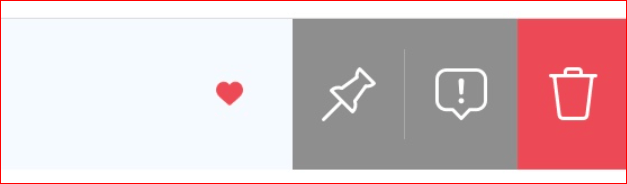
4. Vous verrez que le commentaire est finalement supprimé. Mais une bannière rouge apparaîtra en haut vous demandant de confirmer l'action où vous aurez la possibilité d'annuler l'action.
Lire la suite : Comment publier sur Instagram depuis un PC ou un Mac
Comment désactiver les commentaires sur Instagram
Voici un autre itinéraire si vous voulez être complètement libre de commentaires sur vos publications Instagram. Pour désactiver les commentaires, procédez comme suit.
1. Si vous souhaitez désactiver les commentaires du message que vous avez déjà téléchargé, ouvrez le message et appuyez sur l'icône dans le coin supérieur droit de votre message.
2. Repérez l'option Désactiver les commentaires et appuyez dessus. Les commentaires de votre message disparaîtront et personne ne pourra commenter ce message à l'avenir.
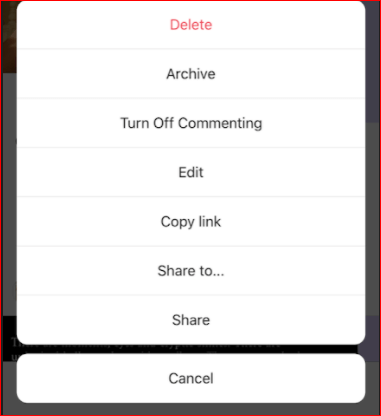
3. Si vous souhaitez désactiver les commentaires lors de la mise à jour d'un nouveau message, vous pouvez le faire en appuyant sur l'option Paramètres avancés que vous verrez en bas lors de la modification de la légende, de la balise, de l'emplacement et des options de partage.
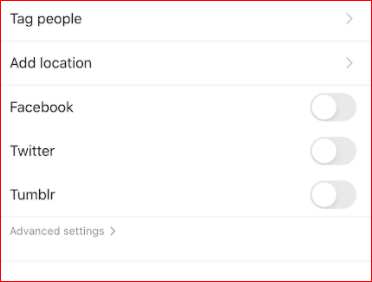
4. Une fois que vous appuyez dessus, vous verrez l'option Désactiver les commentaires que vous pouvez activer pour désactiver les commentaires.
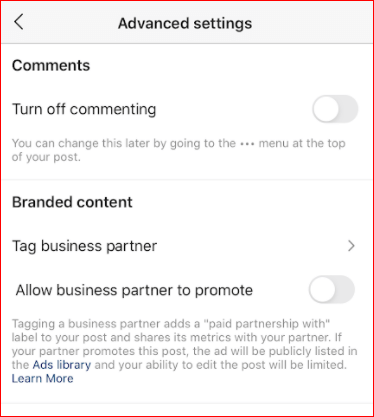
Gérez les commentaires Instagram selon vos préférences
Espérons que vous venez de trouver le meilleur moyen de gérer les commentaires sur vos photos et vidéos que vous publiez sur Instagram. Bien que la suppression d'un commentaire particulier soit une bonne idée pour gérer les commentaires que vous aimez, la désactivation des commentaires permet de gagner du temps.
Parfois, limiter les commentaires à certaines personnes est le meilleur moyen de rester sobre et parfois cela varie simplement d'un message à l'autre. Qu'est-ce que tu dis là-dessus ? Comment gérez-vous les commentaires sur les publications de votre Instagram ? Renversez votre méthode préférée personnelle dans la section des commentaires.
